エクセルの同じセルに入力した郵便番号と住所のうち、郵便番号だけを別のセルに分割したい場合は、「MID関数」が便利。指定した文字列のうち「○文字目から○文字分」を取り出して、別のセルに入力することができる。
文字列の一部を取り出せる!
住所から郵便番号を分割する
同じセルに入力した郵便番号と住所のうち、郵便番号だけを別のセルに分割したい場合は、MID関数を使いましょう。指定した文字列のうち「○文字目から○文字分」を取り出して、別のセルに入力できます。
| MID | 文字列の任意の位置から指定された文字数の文字を取り出す |
|---|---|
| =MID(文字列,開始位置,文字数) | |
郵便番号は「〒」マークとハイフンを含めて9文字なので、住所の1文字目から9文字分を取り出せばいい。セルC2に「=MID(B2,1,9)」と入力すれば、セルB2から郵便番号だけを取り出せる。なお、「〒」マークなしで取り出したい場合は「=MID(B2,2,8)」とする。
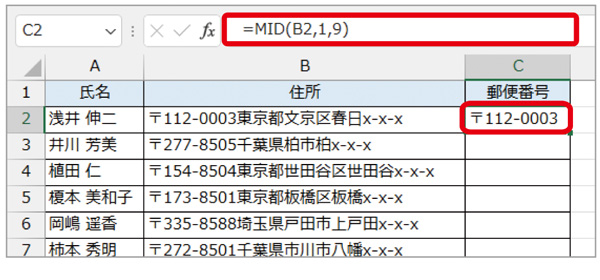
郵便番号部分を空白で置換する!
住所から郵便番号を除いた部分を取り出す
住所から郵便番号を除いた部分を、別のセルに取り出してみましょう。この場合は、SUBSTITUTE関数を使います。住所全体の中から郵便番号を検索し、その部分を空白文字で置き換えればOKです。
| SUBSTITUTE | 文字列の任意の位置から指定された文字数の文字を取り出す |
|---|---|
| =SUBSTITUTE(文字列,検索文字列,置換文字列) | |
セルD2に「=SUBSTITUTE(B2,C2,””)」と入力。セルB2から、セルC2と同じ文字列を検索し、その部分を空白で置き換えることで、住所から郵便番号を除いた部分を取り出せる。
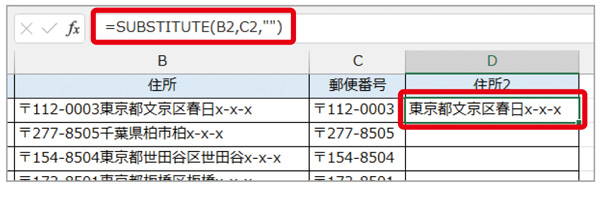
※この記事は『エクセルが2週間で身につく(楽)上達講座』(マキノ出版)に掲載されています。

